设置金额小于2000的的单元格。
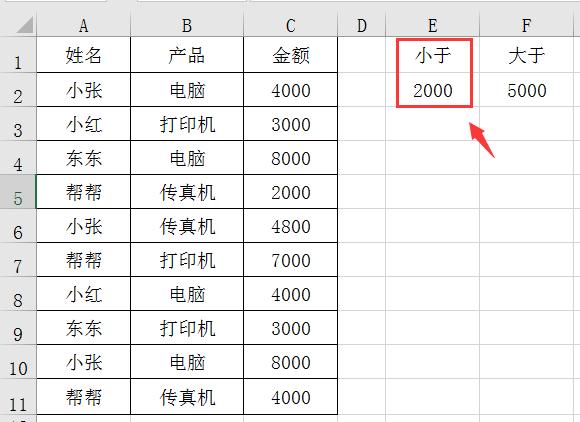
框选数据区域(跳过表头),在开始选项卡中,点击条件格式,选择新建规则。
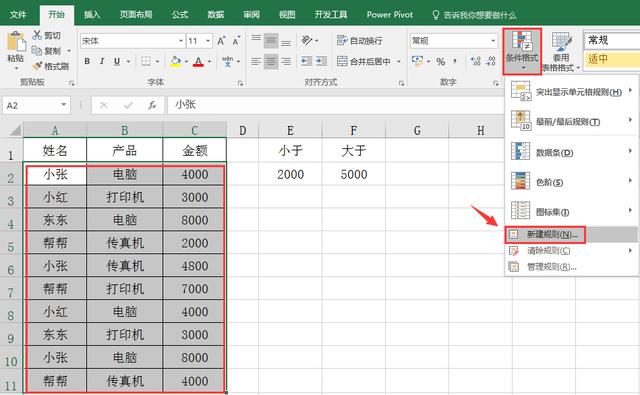
在使用公式设置格式中,输入=$C2<$E$2。这里给大家将将公式输入的技巧,C2的数值小于E2进行判断,将C2加上$符号表示绝对引用,公式范围永远保持C列不变,只能行数增加。固定跟$E$2的值进行比较,公式成立的,就可以显示为我们设置的格式。点击格设置。
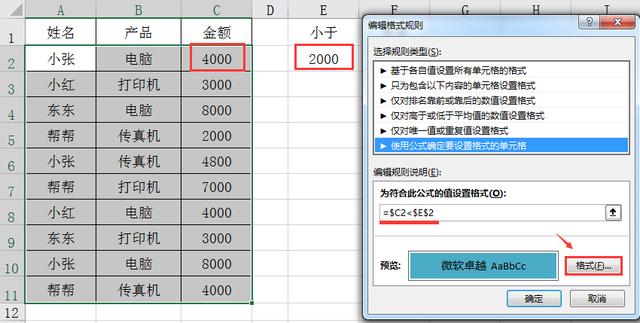
选择填充,选择你喜欢的背景色,(也可以选择字体,改变字体颜色)点击确定。
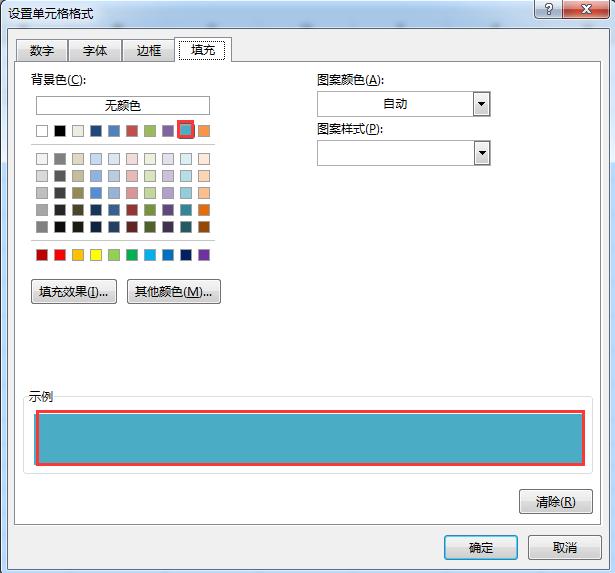
大家看,条件格式设置好了。由于C列没有任何数值等于2000,所有没有变色显示。
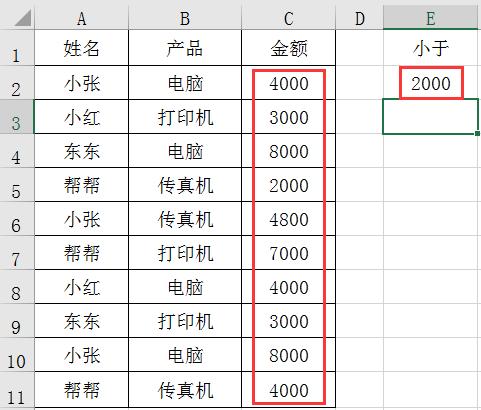
我们手动将E2的2000改为4000,大家看,C列小于2000的值,整行高亮显示。但是有个问题,如果C列暂时没有填写数值,也会被函数进行判断,变色显示。
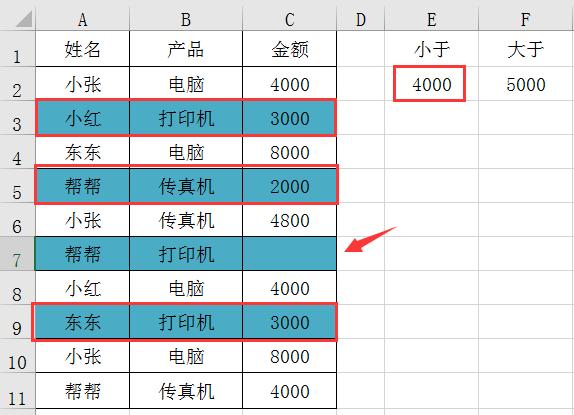
要解决也很容易,框选数据区域,进入条件格式设置,输入公式=$C2="",点击确定。
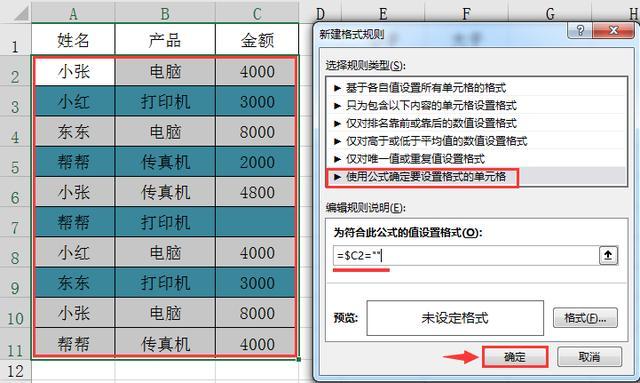
进入条件格式中的管理规则设置。
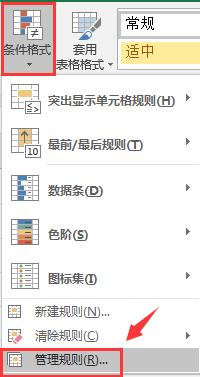
选择当前工作表,弹框中会显示当前工作表设置的所有规则,我们将=$C2=""这条规则,如果为真则停止勾选上。
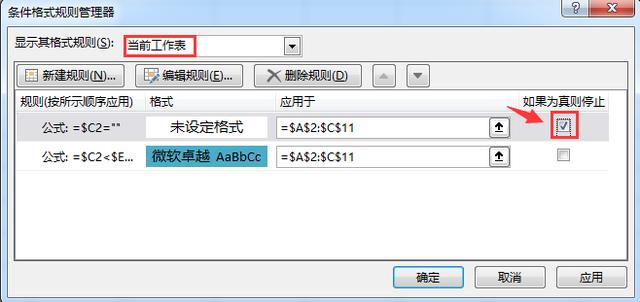
大家看,空白行不会因为没有数据而变色显示。
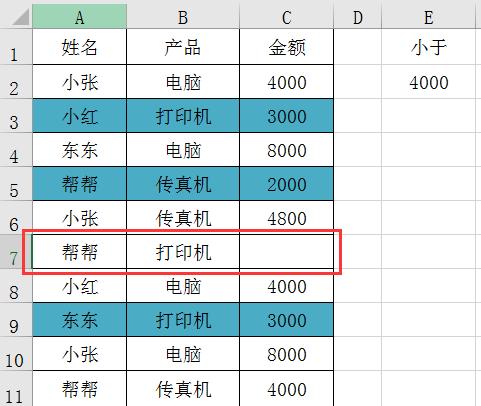
大于5000的数据,一样的设置规则,输入公式=$C2>$F$2,选择你喜欢的背景色格式。
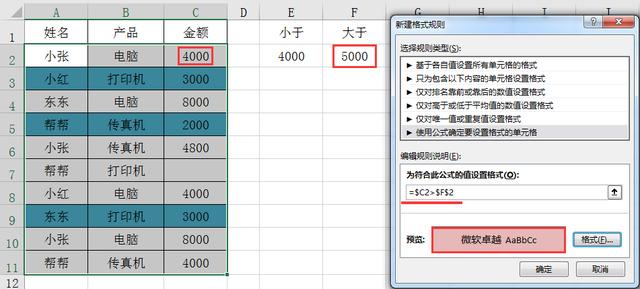
.大家看,我们的表格只需改动大于,小于的数值,就会差异显示。
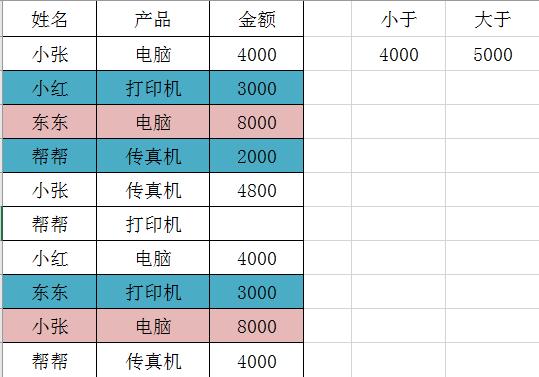
为了让数据管理更便捷,我们选择E2的单元格,在数据选项卡中,进入数据有效性设置。
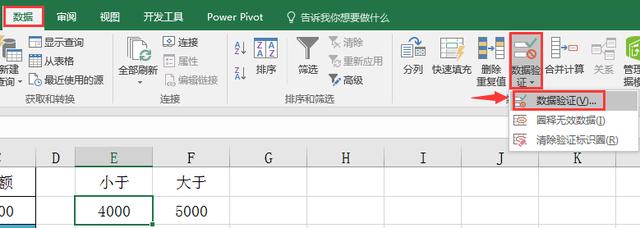
验证条件选择序列,来源我们可以根据可以的需要,手动录入2000,3000……数据之间用逗号(英文输入法)隔开。
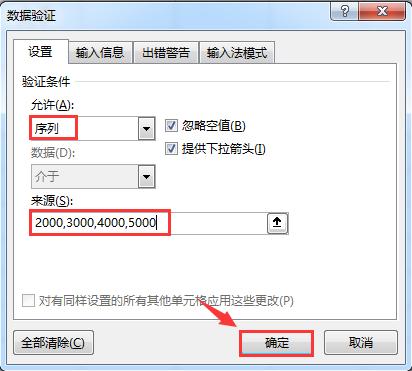
设置好以后,E2单元格的右下方,出现可供下拉的菜单,你设置好的序列,可以随意选择,左边的表格区域动态变色,高亮显示。
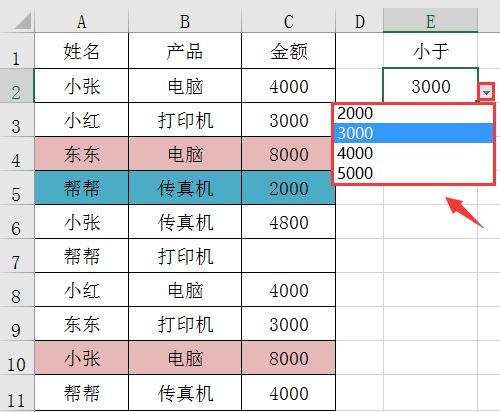
 26.8589
26.8589
 5
5
 0
0

 关注作者
关注作者
 收藏
收藏
 发表评论
发表评论
暂无数据








